Note 25: キーボード&マウス共有はSynergyで行こうぜ!
ということで、現在はWindows 1台でトリプルディスプレイだ。
以前は不安だったが、メモリ32GBが効いているのか、まったく問題なく動作している。
1つ不満があるとすれば、ウィンドウを新規で開いたときに、それがどこに表示されるかわからないことだ。
ディスプレイ1のタスクバーのアイコンをクリックしてアプリを起動したのに、ディスプレイ3に出たりする。
ディスプレイ2でnoteをツイッターでシェアしようとすると、ディスプレイ1に出たりする。
どこから出てくるかわからないので、常に左右に注意を配っていないといけない。
昔の武士みたいである。
いずれ技術的に解決したい。
識別番号の謎
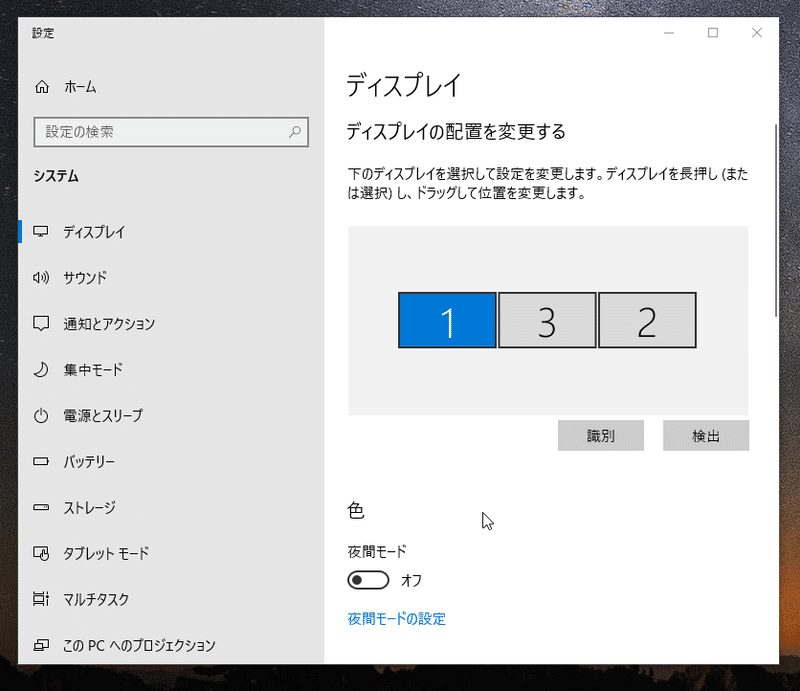
Windows 10にディスプレイを何枚もつなぐと、それぞれに番号が振られる。
「識別」というボタンを押すと画面の隅に番号が出てくる。
それで位置関係を調整する。
今は1>3>2となっていて恥ずかしい。
これ、本体に直でつなぐと1になるとか、あるのかなと思っていたが、特に法則性はないようだ。
以前は1|2、3、4とか、1枚目の液晶に2枚分の付番がされていたりして、わけがわかんないこともあった。
EIZOのサイトに設定方法が書いてて役立った。
複数マシンの憂鬱
ということで安定してきたWindows 1台だけ体制だが、昔はMac、Windows、Ubuntu、3台のマシンの液晶を並べて仕事をしていた。
が、マウスとキーボードをどうするか悩んでいた。
KVMスイッチというのを使ったこともあった。
キーボード、ビデオ、マウススイッチ。
間抜けな名前だが、要するに切替器だ。
各PCからスイッチにケーブルを繋ぎ、それに唯一の入出力デバイスをつないで、スイッチで切り替えて使う。
これ、いまいち使いづらい。
そうだ、マシンAを使って作業しよう!
と思って、そこで切り替えボタンを押すというワン動作が加わるのがすごく鬱陶しい。
あと、各マシンから切替器にはケーブルが3本行くわけで(液晶を共有しない場合も2本)ものすごくゴチャゴチャになる。
いぜん買った製品は、専用ケーブルが付いてきて、それは親切でいいのだが、キーボードとマウスののPS/2ケーブル(当時)の他に、ビデオ用のアナログVGAケーブル、おまけにオーディオ用のピンジャックケーブルまでが固定化されたぶっといケーブルがついていて、無駄に硬いし無駄に長いし、さんざんだった。
今思えばもっと短くて柔らかいのを別に買って使えば良かった。
あと、ぼくのようにキーボードとマウスだけ共有だが液晶はバラバラというやり方だと、どれで作業しているか覚えておくのもやりきれない。
すぐにやめてしまった。
で、結局、キーボード(レアフォ)3台、トラックボール(ロジクール)3台を机に並べて仕事をしていた。
アフォだ。
切り替えのストレスはないが、強力に机が狭くなる。
本を見たり書き物をしたりしづらい。
作家の新井素子さんはやはり机の広さが足りずに困っていて、お母さんのアドバイスで食卓(テーブル)を置いて作業をしていたそうだ。
それを読んで真似しようと思ったが、食卓は引き出しがないし高さが低いので断念した。
新井さんは女性で座高が低いからいいのかな。
Synergy最高
ということで、Windows×1台体制の今は関係なくなったのだが、いぜん左2画面をWindows、右1画面をPeppermint 10(Linux)にしてたとき、Synergyというソフトに出会った。
Synergyとは相互作用相乗効果という意味の英語だが、このソフトは簡単に言うと、複数のパソコンに入れておくと、マウスとキーボード各1台を共有できる仕組みだ。
こいつはすごいよ。
ひさびさに魂が震えるほど感動した。
同一のLANに接続しているパソコンであれば、全部で共有できる。
Windows、Mac、Linux全部行ける。
どのパソコンでキーボード、マウスが有効になっているか。
マウスカーソル(矢印)がある液晶のパソコンが有効になる。
パソコンAからパソコンBに向けてマウスを使って矢印を移動させると、パソコンからパソコンへカーソルが、空間を貫通してワープ移動する。
1台のパソコンに複数ディスプレイを接続している人には珍しくもない光景だが、別のパソコンだよ!!
すごくないですか。
で、その矢印が移動した先の、いま矢印があるパソコンがキーボード、マウスの操作の対象になる。
だから、液晶は別にする必要がある。
液晶はパソコンの台数分以上で、キーボードとマウスだけ1台という、ぼくのような使い方を前提とした製品である。
まだ話は終わらない。
入力装置の他にクリップボードもパソコンAでテキストをコピーして、パソコンBでペーストすることも出来るのだ!
なんだこれ~~
便利過ぎるやろう~~
昔はフリーソフトウェアで、気に入ったらお金を払ってくださいねという方式だったが、誰もお金を払わないので、最初から有料になった。
たしかに、自分の環境で動くか動かないか分からないから不安だ。
まだフリー版が置いてあるサイトがあって、それを紹介しているブログもあるのだが、ぼくはここであえて紹介しない。
まあ検索で見つかってしまうけど。
ぼくはいきなり買うでいいと思う。
返金保証をしているからだ。
ベーシック版とプロ版があって、前者が29ドル、後者が39ドルだ。
3千円と4千円。
どこが違うかと言うと、プロ版はデータの暗号化を行う、そこだけが違う。
ぼくは感謝の意味も込めて後者を買った。
カードとペイパルが使える。
設定
設定がちょっと難しくて、なかなかうまく行かなかった。
まずサーバーとクライアントを決める。
パソコンAをLinux、パソコンBをWindowsとしよう。
ここでLinuxにインストールしたSynergyを起動してサーバーと設定する。
で、WindowsにインストールしたSynergyを起動してクライアントと設定する。
うまくいくと、通信が行われて入力装置が共有できる。
お互いに相手のパソコンのことを認識してないといけない。
ホスト名で指定することも、IPアドレスで指定することもできるが、IPの方が成功率が高いみたい。
あと、ホストの場合は前後左右どっちの物理位置ににどのクライアントパソコンがあるかもビジュアルに指定する。
楽しい。
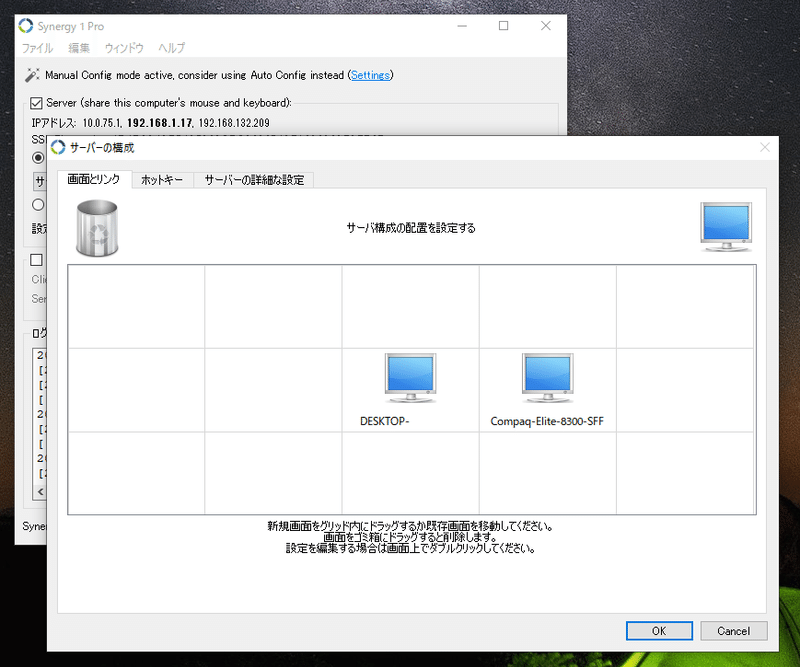
瑕瑾
ちょっとしたバグなのか、ぼくの設定ミスなのか、こういう現象があった。
ぼくはUSキーボード党で、IME(日本語入力)のオンオフをAlt+`(オルトとバッククォート)にアサインしている。
いまどきはMacの影響でCtrl+Spaceの人が多いのかもしれないが、C-SPCはEmacsで使うので譲れない。
IMEはGoogle日本語入力を使っている。
(Linuxではmozcという名前で同じものを使える。Emacsでもmozc.elというのをインストールすると使える)
ところが、WindowsホストでLinuxクライアントだと、LinuxパソコンにAlt+`が伝わらないのだ。
Linuxのコンソールでxevというコマンドを使って調べると、確かにAltのキーイベントしか伝わっていなかった。
タイミングをずらして別に押すと伝わるけど、それだとIMEのオンオフはトグルしない。
困った。
このときはあまりにもSynergyにハマっていたので、Synergy中心でIMEの起動キーをLinuxもWindowsも変えてみた。
しばらくEmacsの昔の状態に合わせてCtrl+Oにしてみたのだが、Alt+`に慣れすぎていて押し間違いが多発し、能率がガタ落ちになった。
製造元のSymlessにコンタクトした。
現象は確認したがすぐには治らない、返金しましょうかということだ。
なるほどー。
ワイヤレスをやめてみたり、いろいろ試行錯誤をした結果、LinuxホストでWindowsクライアントだとちゃんと両方ともAlt+`を認識すると分かった。
これ、拡張キーの読み替え設定とかもあるので、ぼくの設定ミスだとも思うのだが……。
うーん。
よく分からない。
とりあえずLinuxホストだと動く。
Linuxをサーバーとして24時間稼働する方が自然な運用なので、これでいいと思っているし、Symlessが治してくれるともっといい。
もうすぐ、もっとヴィジュアルなSynergy2が出るようだ。
それにしても、こんなにパソコンが快適になるソフトが、ここに来て現れると思わなかった。
複数パソコン派にはおすすめします。
(この項終わり)
会社員兼業ライターの深沢千尋です。いろいろ綴っていきますのでよろしくです。FaceBook、Twitterもやってますのでからんでください。 https://www.amazon.co.jp/l/B005CI82FA
